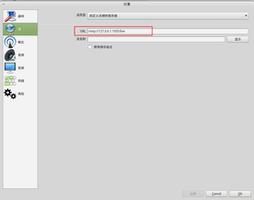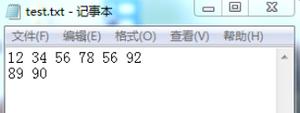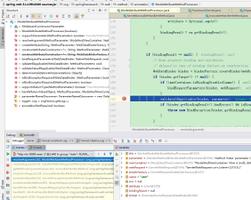在Macs Finder中使用Quicklook预览视频

您的Mac的Finder具有内置功能它特别有助于撇去图形文件,因为您可以在Cover Flow视图中看到图像是房子,马还是马蹄。不过,对于视频文件来说,苹果撇了一下;只有Quicklook的预览版。mov和MPEG相关格式。当您浏览Cover Flow风格时。flv或其他类型,所有你得到的是一个通用的视频文件图标。好消息是,您可以使用QLVideo扩展Quicklook的功能,这是一款免费的插件软件程序,可将视频类型添加到Quicklook。
系统要求
QLVideo插件适用于运行OS X / macOS版本10的Mac。9(小牛)或以后。安装包文件重量为14MB,因此您的Mac资源上的插件很容易。
在哪里可以获取It
最新版本的QLVideo可从GitHub下载。您可以在其主要的GitHub信息库中找到QLVideo的信息和其他资源。
Installation
QLVideo安装非常像任何Mac应用程序。找到pkg文件(例如G。QLVideo_187.pkg),然后双击它。安装程序将引导您完成几个步骤,例如同意软件许可证并选择要安装的目标驱动器。出现提示时输入管理员密码。当插件已成功安装时,安装程序将显示一条消息。
使用QLVideo
安装QLVideo后,首次使用之前,请先重新启动Finder,然后重新登录。点击Dock中的Finder图标,特别是浏览到视频文件的文件夹。flv和其他人不是Mac的世界。在Finder中点击起初你可能只看到通用图标。几分钟后,Quicklook会从视频中生成预览图像,这些图像将会出现在通用图标的地方。通过图像来回翻转,就像任何Cover Flow视图一样。
Playback
Finder可以播放。封面流中的mp4和相关文件。当您浏览Cover Flow中的文件时,视频缩略图中将显示一个播放按钮。不过,即使使用QLVideo插件,也可以播放。flv和其他非本机视频格式,您需要一个单独的播放器应用程序,如VLC或MplayerX。播放按钮不会出现在非原生格式的Quicklook预览中。
Interlacing Issue
一些视频文件使用了一个技巧使用QLVideo插件,隔行扫描视频的缩略图可能会出现模糊或扭曲。
如何删除
Chances你永远不必从Mac上删除QLVideo插件。但是,如果您认为有必要,开发人员使这个过程相当简单,如果有一点技术。首先,在终端应用程序中打开一个窗口。接下来,将以下文本复制并粘贴到“终端”窗口中,然后按Enter:
sudo rm -rfqlgeneratormdimporter结论
当涉及视频缩略图时,Finder的Quicklook仅涵盖了少数文件类型。但是,您可以使用第三方插件文件扩展其功能。一个这样的插件,称为QLVideo,向Quicklook的所有曲目添加了avi,flv和其他几种视频类型。使用QLVideo,具有大型视频库的文件浏览变得更加容易。
."
以上是 在Macs Finder中使用Quicklook预览视频 的全部内容, 来源链接: utcz.com/wiki/666605.html